3dmax怎么贴图? 3dmax给前提贴砖图的教程
时间:2017-05-22 10:32:19 魔新豆网
3d贴图可以使物体看起来更逼真。
1、打开3dmax
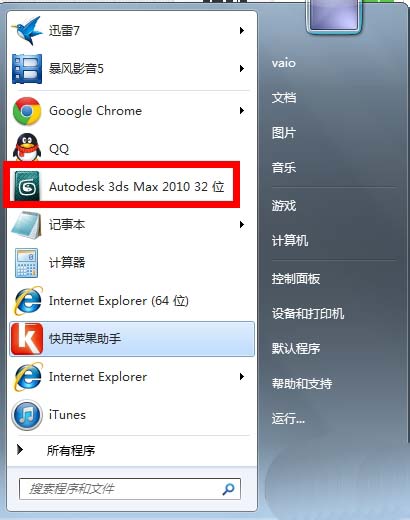
2、如图,例如:在左视图创建一个“平面”
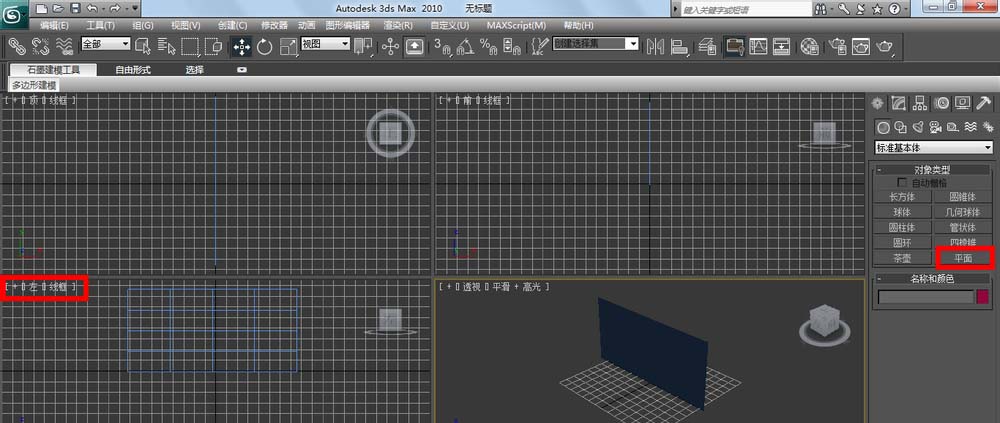
3、如图,使用快捷键“M”,打开“材质编辑器”,选中第一颗材质球
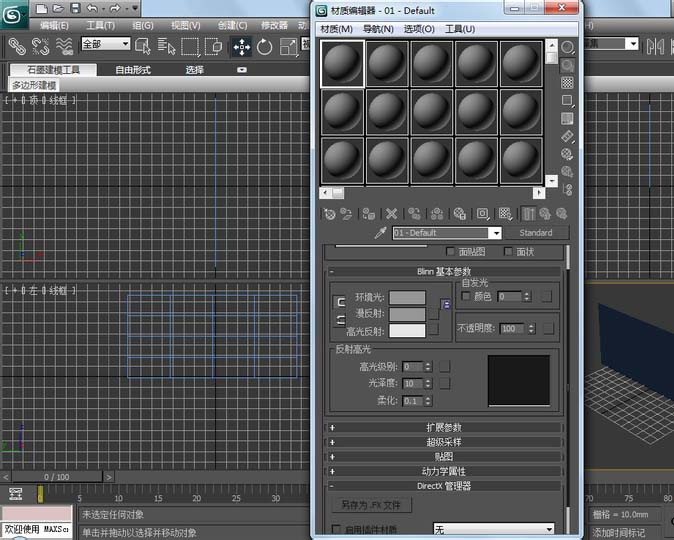
4、如图,找到“贴图”,点击“贴图”—勾选“漫反射颜色”—点击“none”—打开“材质/贴图浏览器”—选择“位图”—点击“确定”—选中一张你要贴图的图片—点击“打开”

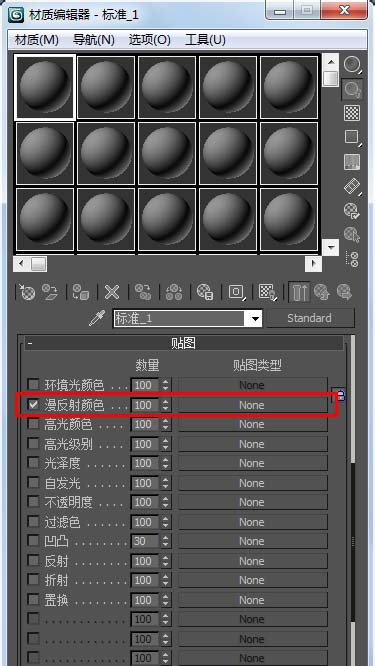
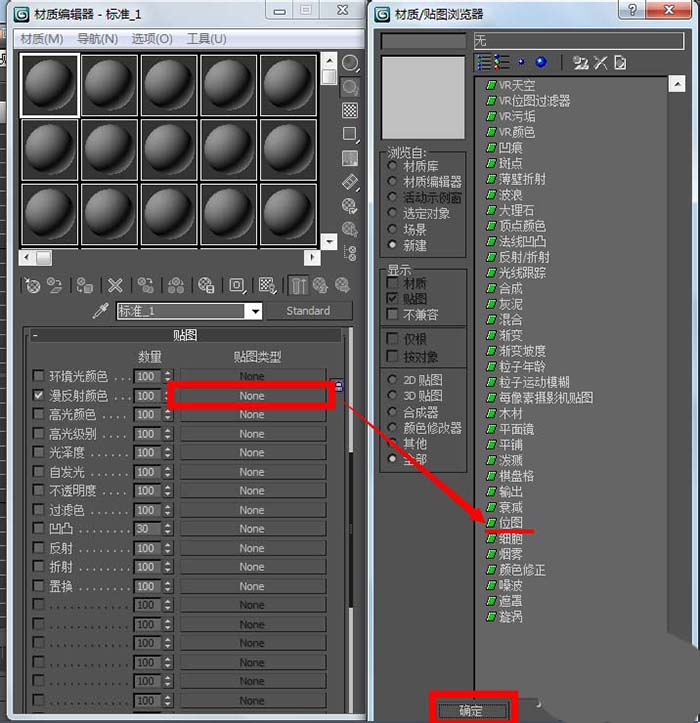
5、如图,给材质球贴图之后,材质球有了图片

6、图1,点击要要上贴图的物体,图2,点击“将材质指定给选定对象”,图3,点击“在视口中显示表转贴图”
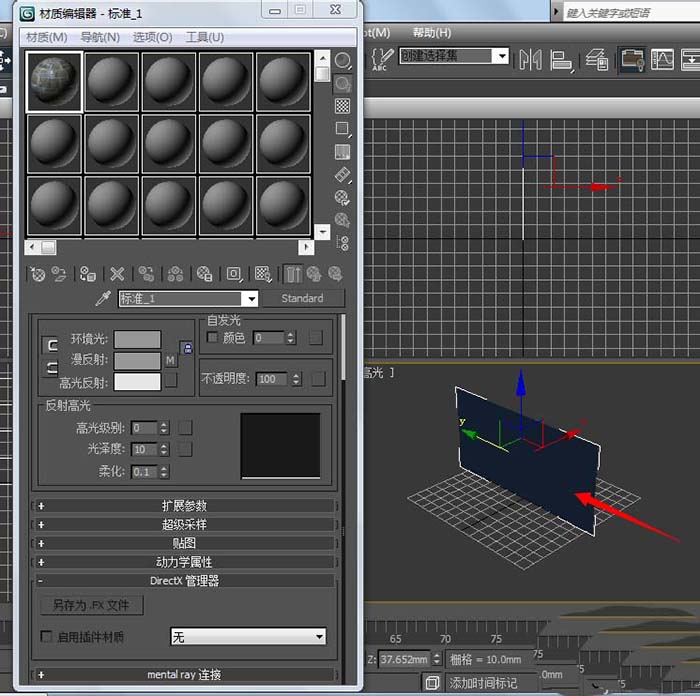
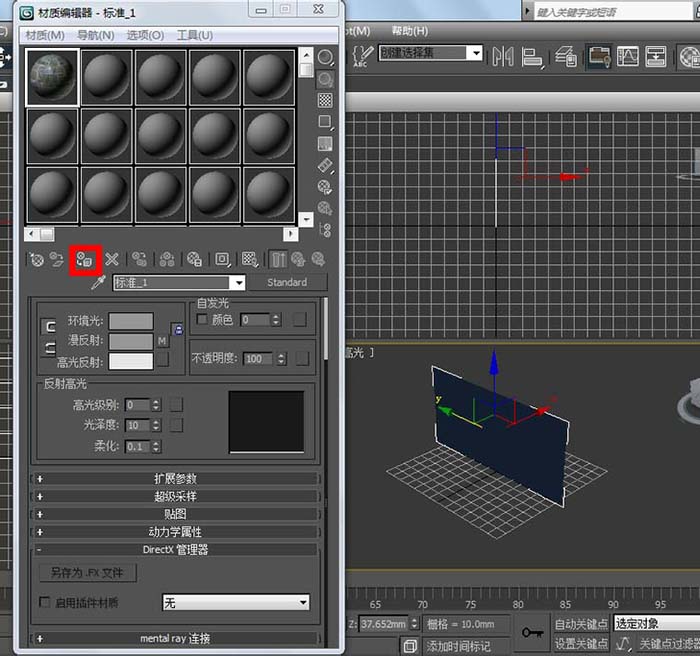
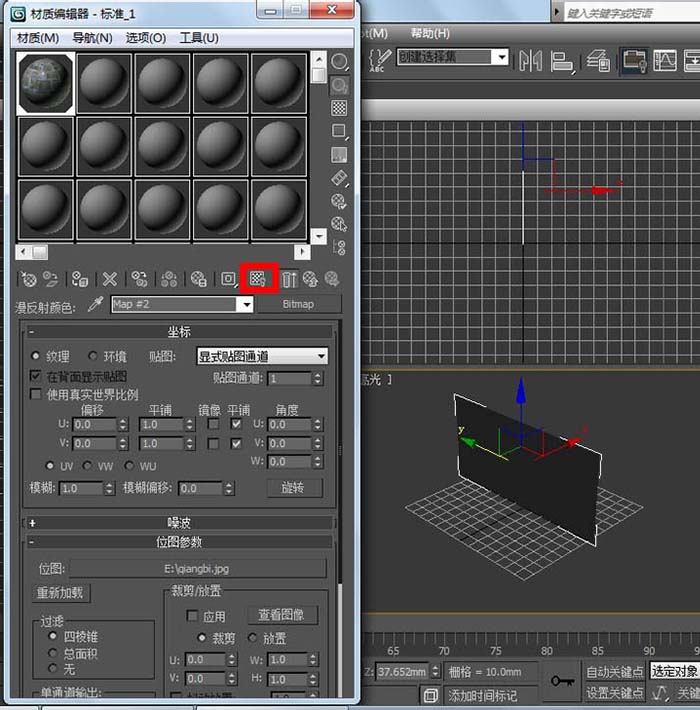
7、如图所示,成功贴图
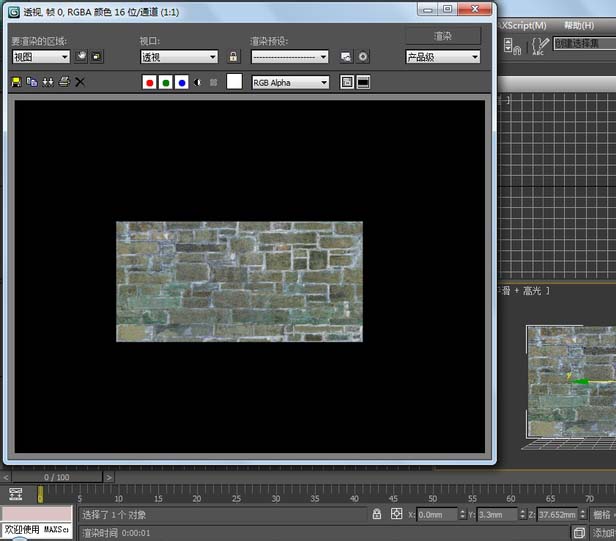
本文标签:
- 上一篇:Maya怎么制作一个摆动的金属铁链效果?
- 下一篇:maya怎么绘制对称物体的模型?
